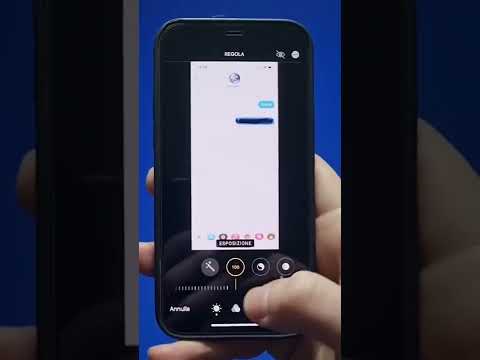Questo articolo spiega come trasmettere lo schermo del tuo Samsung Galaxy a un televisore HD.
Passi
Metodo 1 di 2: Mirroring con un Samsung Galaxy S5/S6

Passaggio 1. Accendi l'HDTV
Per eseguire il mirroring dello schermo del tuo Samsung Galaxy, avrai bisogno di una smart TV Samsung o di un hub Samsung All-Share Cast.

Passaggio 2. Modificare l'ingresso della TV di conseguenza
A seconda del tipo di TV che hai, il tuo processo qui varierà:
- Per una smart TV, seleziona l'opzione "Screen Mirroring" utilizzando il pulsante Source del telecomando.
- Per un hub All-Share, cambia l'ingresso della TV con quello che utilizza il cavo HDMI All-Share (ad esempio, Video 6).

Passaggio 3. Sblocca il tuo dispositivo Samsung Galaxy
Se hai un passcode abilitato, dovrai inserirlo per farlo.

Passaggio 4. Scorri verso il basso dalla parte superiore dello schermo utilizzando due dita

Passaggio 5. Tocca Modifica
Si trova nell'angolo in alto a destra dello schermo.
Questa potrebbe anche essere un'icona a forma di matita su alcuni telefoni

Passaggio 6. Selezionare Screen Mirroring
Potrebbe essere necessario scorrere verso sinistra o verso destra per visualizzare questa opzione.
Su alcuni telefoni, questa opzione potrebbe essere chiamata Smart View

Passaggio 7. Selezionare il nome di un dispositivo di mirroring
Ad esempio, puoi toccare il nome della tua TV qui.

Passaggio 8. Selezionare Connetti tramite PIN
Se ti stai connettendo a una smart TV Samsung senza hub All-Share, il tuo S6 si connetterà automaticamente senza inserire un PIN.

Passaggio 9. Digitare il PIN visualizzato sulla TV
Finché i PIN corrispondono, lo schermo del tuo Samsung Galaxy S6 dovrebbe ora essere rispecchiato sulla tua TV.
Metodo 2 di 2: Mirroring con un Samsung Galaxy S3/S4

Passaggio 1. Accendi l'HDTV
Per eseguire il mirroring dello schermo del tuo Samsung Galaxy, avrai bisogno di una smart TV Samsung o di un hub Samsung All-Share Cast.

Passaggio 2. Modificare l'ingresso della TV di conseguenza
A seconda del tipo di TV che hai, il tuo processo qui varierà:
- Per una smart TV, seleziona l'opzione "Screen Mirroring" utilizzando il pulsante Source del telecomando.
- Per un hub All-Share, cambia l'ingresso della TV con quello che utilizza il cavo HDMI All-Share (ad esempio, Video 6).

Passaggio 3. Sblocca il tuo dispositivo Samsung Galaxy
Se hai un passcode abilitato, dovrai inserirlo per farlo.

Passaggio 4. Apri le impostazioni del tuo Android
Questa è l'icona a forma di ingranaggio su una delle schermate iniziali (o nel cassetto delle app).

Passaggio 5. Scorri verso il basso fino all'intestazione "Connetti e condividi" e seleziona Screen Mirroring

Passaggio 6. Far scorrere l'interruttore Screen Mirroring verso destra nella posizione "On"
Dovrebbe diventare verde.

Passaggio 7. Seleziona il nome della tua TV
Dovrebbe apparire sotto il pulsante Screen Mirroring.
A meno che tu non abbia più dispositivi con il mirroring dello schermo abilitato, dovresti vedere solo la tua TV elencata qui

Passaggio 8. Digitare il PIN visualizzato sulla TV
Finché il PIN che inserisci sul tuo dispositivo corrisponde a quello sulla tua TV, lo schermo dovrebbe essere duplicato.
Se utilizzi una smart TV, il telefono dovrebbe connettersi senza PIN
Suggerimenti
- Se il tuo Samsung Galaxy esegue una versione del sistema operativo precedente alla 4.1.12, potresti non essere in grado di eseguire il mirroring dello schermo.
- Dovrai avere il tuo Samsung Galaxy abbastanza vicino alla TV affinché il cast funzioni. Se riscontri problemi di connessione, prova ad avvicinarti alla TV.
Avvertenze
- L'utilizzo di qualsiasi hardware diverso dall'unità All-Share di Samsung può causare problemi o problemi durante il mirroring dello schermo.
- Il mirroring dello schermo consumerà rapidamente la batteria. Assicurati di monitorare il tasso di consumo della batteria e, se necessario, collega il telefono a un caricabatterie.